
时间:2021-07-29 10:13:30 来源:www.win10xitong.com 作者:win10
可能由于操作不小心或者病毒导致一些用户在用win10系统的时候会出现win10更新后无法连接到这个网络的问题,对于刚刚才接触win10系统的用户遇到了这个win10更新后无法连接到这个网络的情况就不知道怎么处理,我们可以尝试着自己来处理win10更新后无法连接到这个网络的问题,小编想到一个解决的方法:1.首先重启一下路由器,没有开关的可以拔掉电源然后插上;2.点击本机快捷键 Windows + x ,然后按 A 键 (,即选择以管理员方式,打开Windows PowerShell)就轻而易举的处理好了。win10更新后无法连接到这个网络该怎么办我们下面一起来看看它的详细处理手段。
处理方法如下:
1.首先重启路由器。如果没有开关,可以拔掉电源,插上;
2.单击本地快捷键Windows x,然后按A键(如下图,选择以管理员模式打开Windows PowerShell)
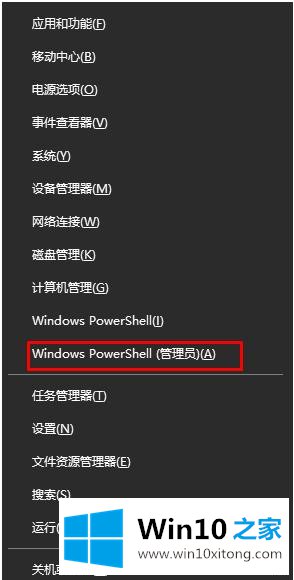
3.在命令行上执行以下命令:netsh winsock reset
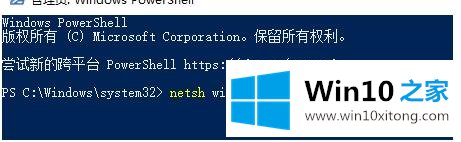
如果重置网络不起作用,您可以尝试回滚驱动程序。
1.按WIN X,然后打开设备管理器,如下图所示;
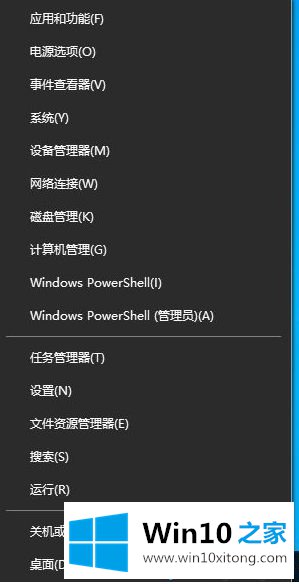
2.打开设备管理器后,我们可以在网卡中找到网卡,右键单击属性,如下图;
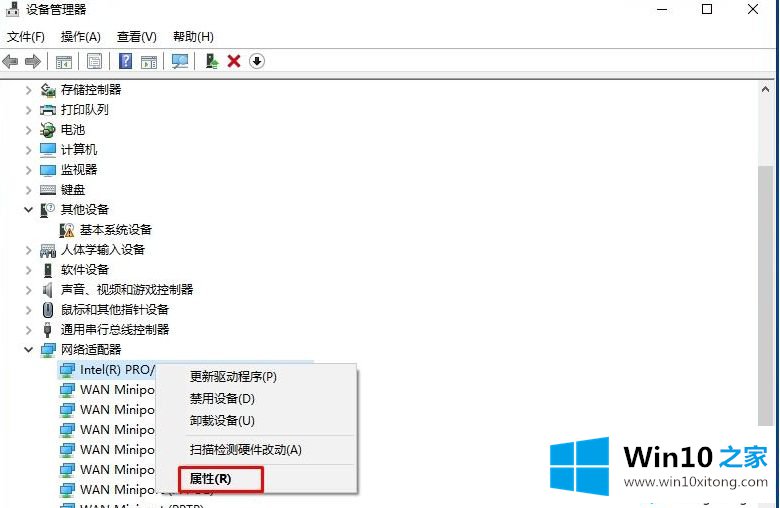
3.在驱动程序项下,单击“返回驱动程序”返回到更新前的驱动程序。
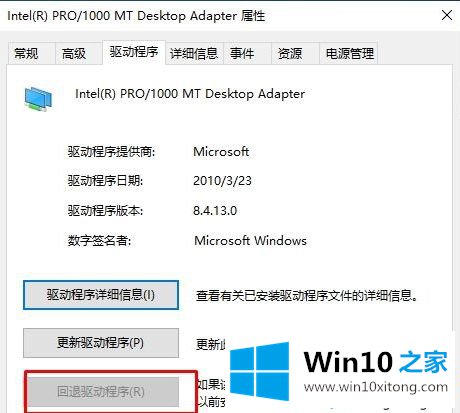
4.回来后试试能不能上网。如果不能,可以卸载网卡驱动,然后安装;
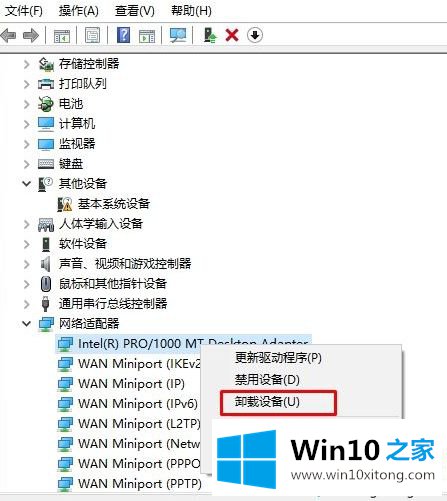
以上是win10更新后无法连接到此网络的具体处理方法。如果出现同样的情况,可以参考以上方法解决
以上的内容已经非常详细的讲解了win10更新后无法连接到这个网络的详细处理手段,很希望能够通过上面的内容对大家有所帮助,祝大家万事如意。